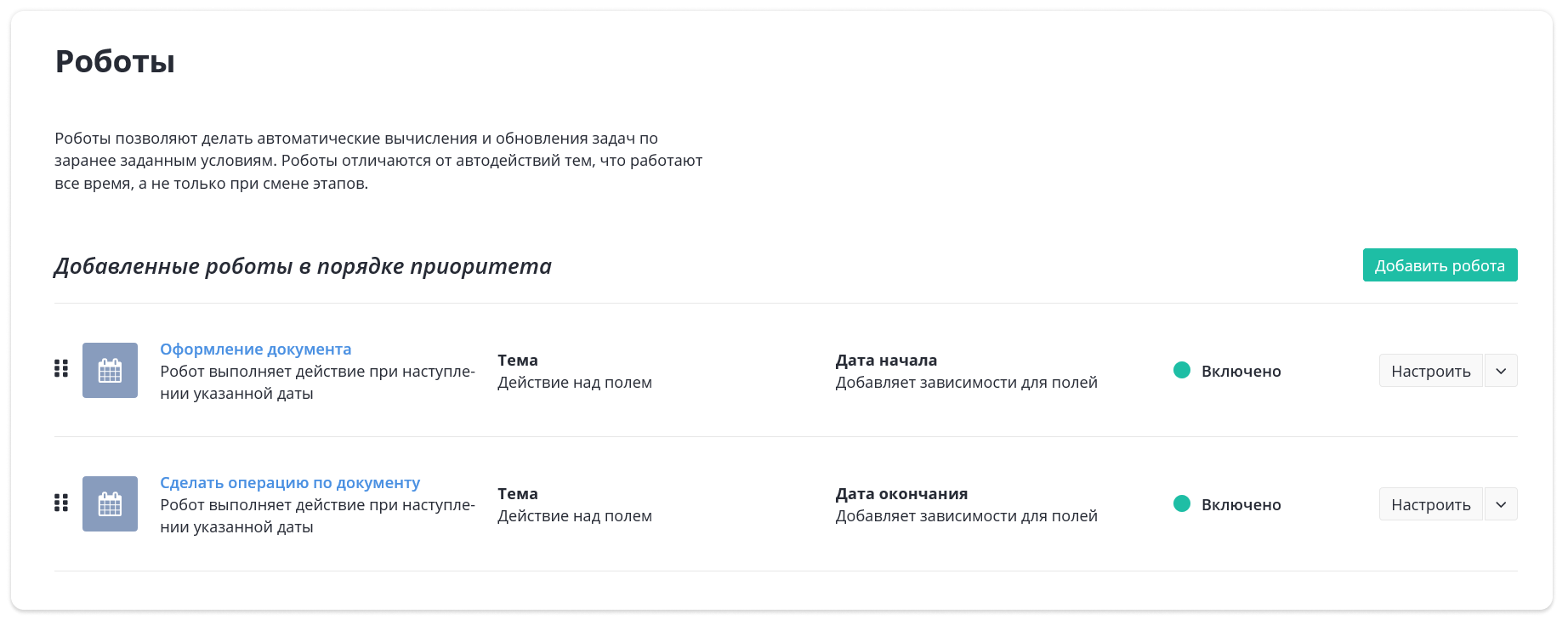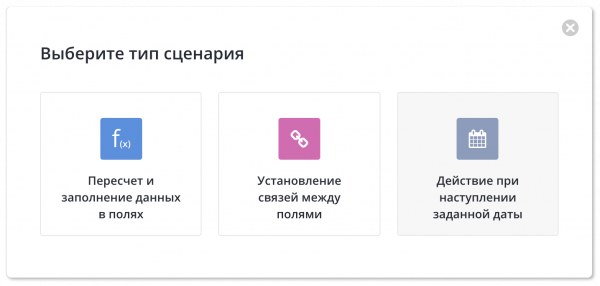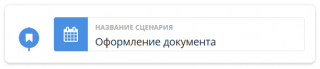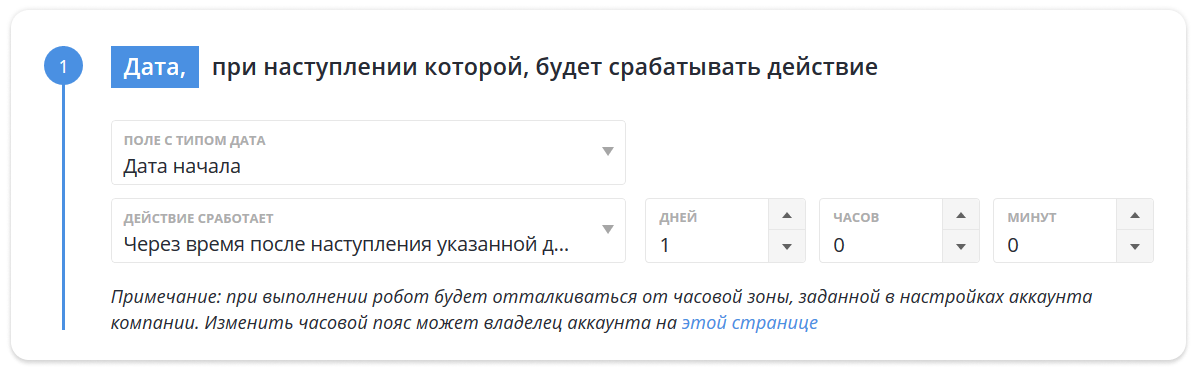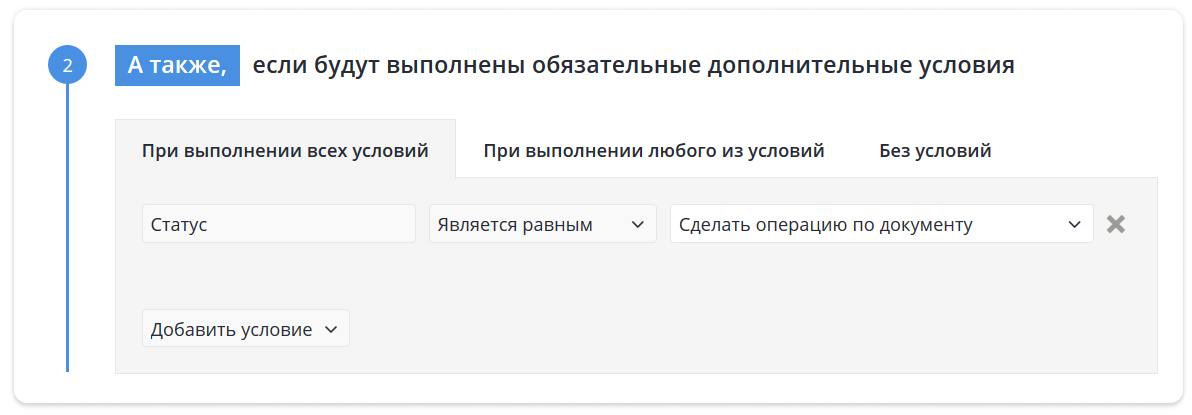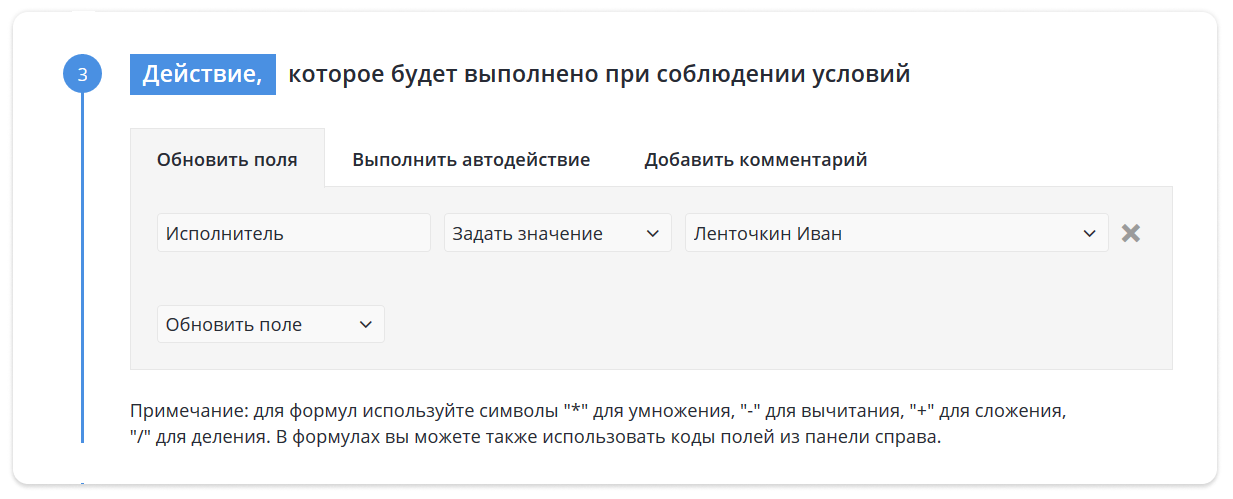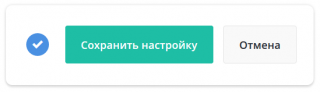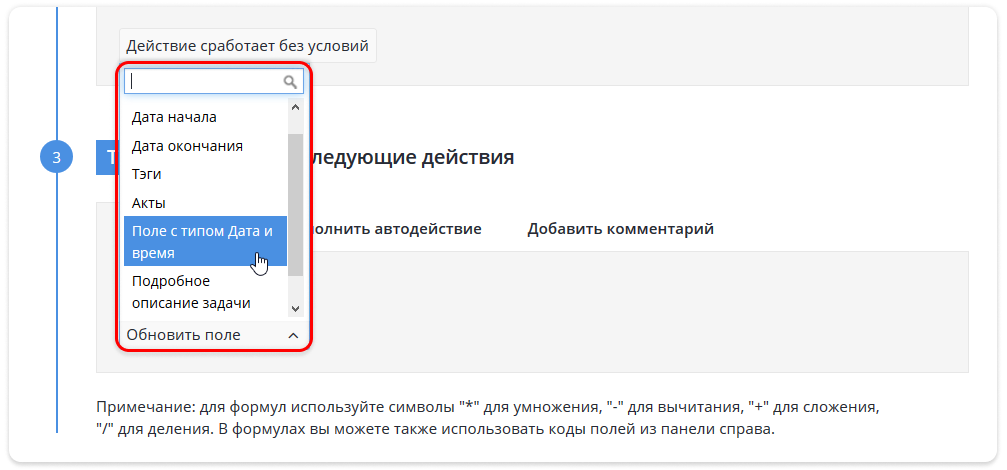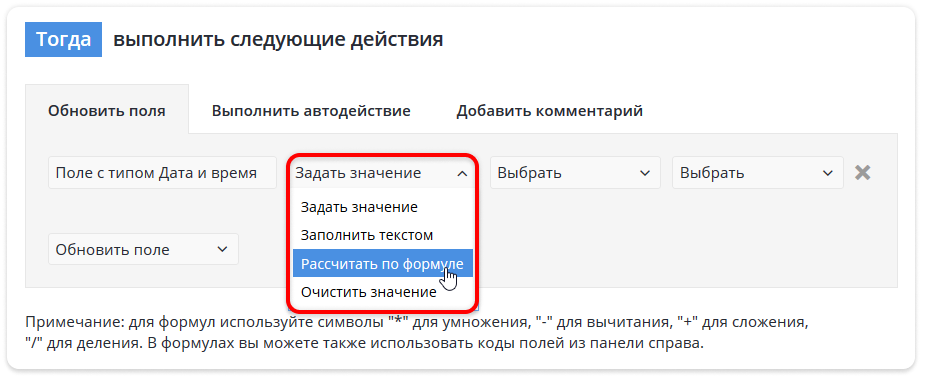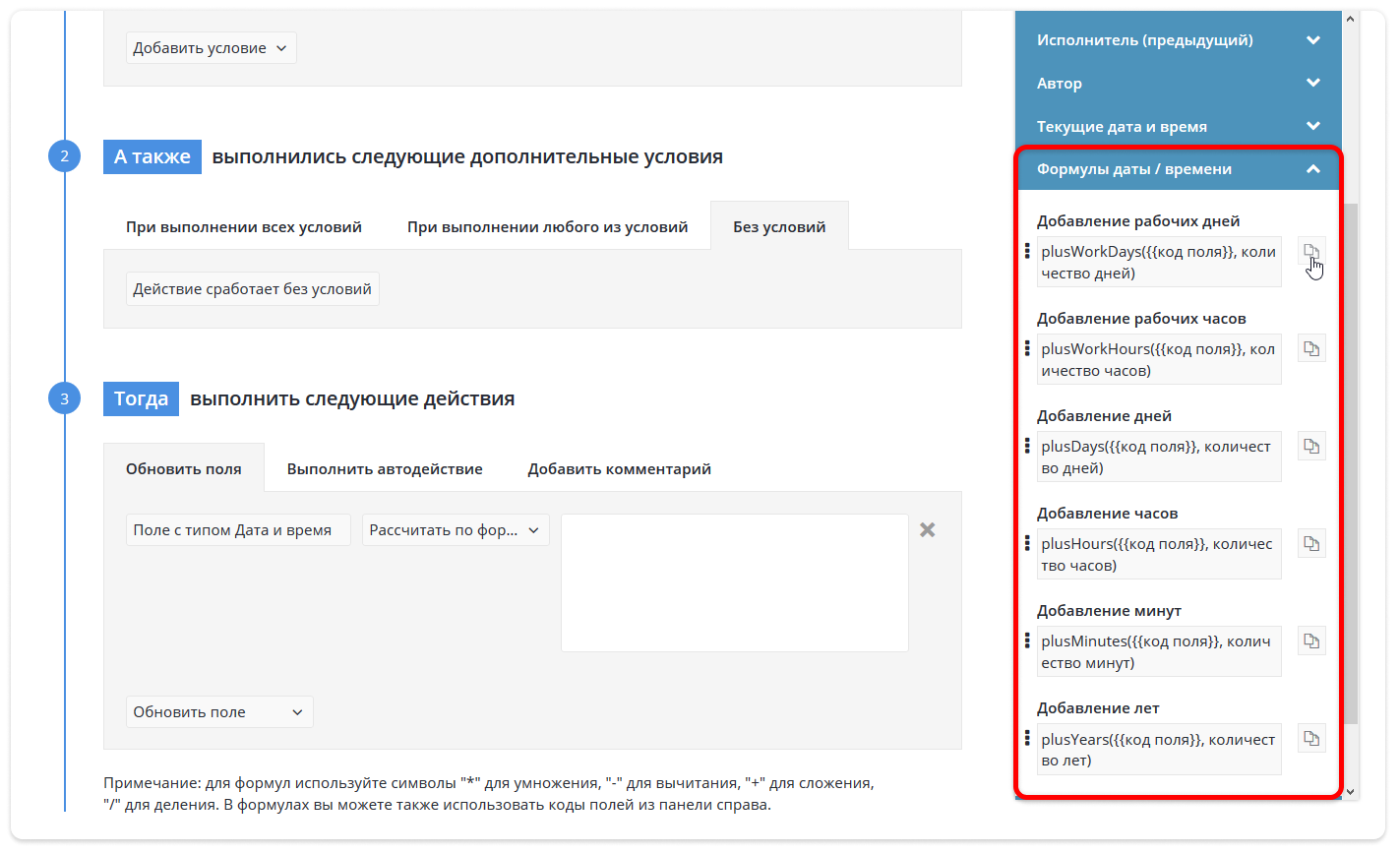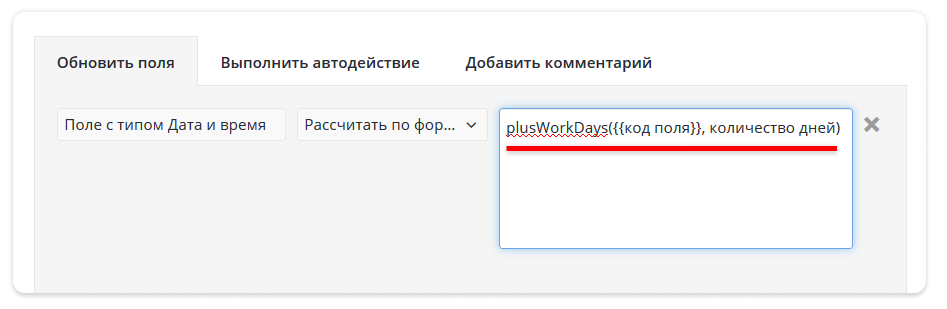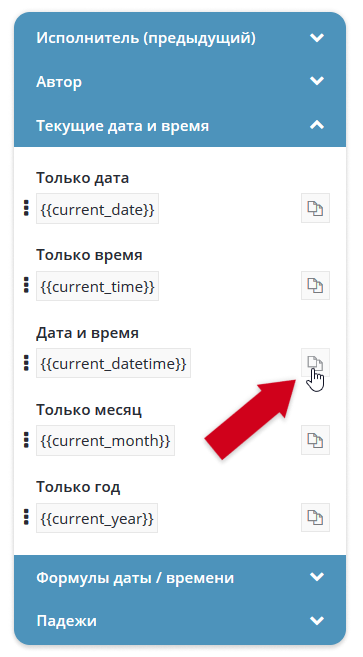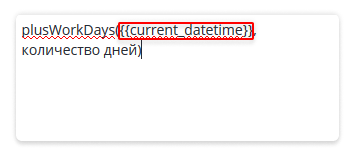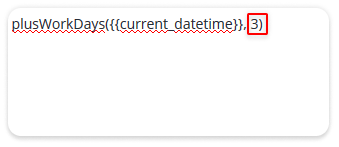Данный тип робота, аналогично другим типам роботов делает изменения в полях, может выполнять автоматические действия при наступлении определенного события. Для данного типа робота триггером, то есть действием активирующим робота, будет являться наступление определенной даты.
Возможных кейсов использования робота множество. Например, вы можете настроить, чтобы исполнитель задачи был изменен, если дедлайн будет сорван, а задача еще находится на этапе далеко от завершения. Или же другой пример: робот может отправить email клиенту при наступлении дня рождения клиента.
Дата, на которую опирается робот может брать из любого поля с типом «Дата и время» на форме задачи, включая системные поля вроде «Дата начала» и «Дата окончания».
Добавление и настройка робота
Настройка робота “Действие при наступлении заданной даты” схожа с настройками робота “Автокалькуляции и автозаполнения полей” , но есть отличия при настройке триггера, то есть условий при которых сработает робот.
Для настройки робота “Действие при наступлении заданной даты” вам необходимо выполнить следующие шаги:
1. Откройте бизнес-процесс
2. Перейдите на вкладку Роботы
3. Нажмите на кнопку Добавить робота
4. Выберите робота Действие при наступлении заданной даты
5. В открывшемся окне вам нужно задать имя робота и настроить 3 блока:
| Дата в которую сработает робот | В данном блоке вам необходимо выбрать поле с типом “Дата и время”/“Только дата”/ “Только время”. При наступлении даты и времени в выбранном поле робот будет активироваться и заполнять поля, указанные в блоке “Действие”. |
| А также если выполнились следующие дополнительные условия | Вам необходимо задать здесь условие для тех полей, которые пользователем не менялись, но по логике влияют на то, нужно ли роботу делать обновление полей в блоке “Действие”. |
| Действие которое произойдет в результате выполнения робота | В данном блоке настраивается непосредственно выполняемое действие. То есть какие поля и какими значениями должны быть обновлены или заполнены. |
6. Заполните имя робота
7. Настройте блок Дата
В данном блоке вам необходимо выбрать поле, при наступлении даты в котором, будет выполняться действие, а также cценарий, когда именно относительно этой даты должен сработать робот.
Какие типы сценариев есть:
| В момент наступления выбранной даты | Робот сработает ровно в тот момент, когда дата наступила.Например, дедлайн наступил, задача просрочена, робот автоматически переводит ее на другого сотрудника или координатора, чтобы спасти ситуацию. |
| Через время после наступления выбранной даты | Используйте опцию, если нужно выполнить какое-то действие постфактум, после наступления даты.Например, указанный в поле «Дата акции» день уже прошел, но вы хотите отправить небольшой follow-up после события. |
| За время до наступления выбранной даты | При выборе данной опции робот сработает не в указанную дату, а за заданное вами время до нее.Например, вы можете отправить через робота автоматическое письмо за 30 дней до окончания срока действия договора с вашим контрагентом. |
| В день года, указанный в поле с типом дата (срабатывать ежегодно) | Данный тип сценария может быть использован для ежегодных активностей и будет срабатывать в определенный день.Например, каждый год 8 марта, робот отправит сообщения вашим клиентам женского пола. |
| За время до дня года, указанного в поле (срабатывать ежегодно) | При выборе данной опции робот так же будет срабатывать каждый год, но не в конкретный день года, а за время до него.Например, вы должны создать акт сверки с клиентом раз в год и отправить его, допустим, 1 марта. С помощью робота вы можете за 2 недели до наступления отчетной даты поставить себе напоминание. И создаваться оно будет каждый год. |
| После наступления дня года в указанной дате (срабатывает ежегодно) | При выборе данного сценария робот так же будет срабатывать каждый год, через какое-то время после наступления конкретного дня.Например, вы собираете готовые отчеты по продажам в розничных точках. Спустя неделю робот напомнит вам связаться с руководителям точек с наименьшими показателями. |
| Во время, указанное в поле (срабатывает ежедневно) | Этот тип сценария будет уместен для ежедневных активностей и будет срабатывать каждый день в указанное в поле время.Например, раз в день ближе к концу дня создать задачу на подготовку ежедневного отчета. |
8. Настройте блок А также
В этом блоке вы задаете условия для тех полей, которые пользователем не менялись, но данные в них влияют на то, нужно ли роботу делать обновление или заполнять поля.
Например, вы хотите, что робот отработал при указанном сценарии только, если задача будет находится в определенном статусе.
9. Настройте блок Действие
В блоке Действие настройте, какие поля будут обновлены или заполнены в результате работы робота “Действие при наступлении заданной даты”.
Кроме обновления полей вы можете также выбрать, какое автоматическое действие выполнится при срабатывании робота. Например, система может отправить пользователю письмо или создать новую задачу. Настройки авто-действий аналогичны авто-действиям настраиваемым на схеме процесса.
10. Когда все готово, сохраните робота и модель бизнес-процесса
Возможность прибавлять время к дате через робота
При работе с датами иногда нужно заполнить дату в каком-нибудь поле, например, как «сегодня + 10 дней» или же «Дата регистрация договора + 3 дня».
Для этого вы можете использовать коды полей во вкладке Формулы/даты времени.
Для этого:
1. В настройках робота выберите поле с типом Дата или Дата и время
2. Выберите оператор Рассчитать по формуле
3. В меню справа откройте вкладку Формулы даты / времени. Скопируйте нужный код, вставьте его в значение поля
4. Вместо надписи ({{код поля}} нужно подставить код любого поля с типом Время. Например Текущую дату и время. Для этого откройте вкладку с кодами Текущие дата и время и выберите Дата и время. Подставьте код в результат
5. Вместо фразы Количество лет/дней/часов/минут укажите временной интервал, который нужно прибавить.
Допустим, вы прибавляете дни. Если вы укажете цифру 3, формула посчитает +3 дня. Общая формула будет выглядеть так:
plusWorkDays({{current_datetime}}, 3).
6. Сохраняем робота.
Готово! В момент выполнения условий Если робот занесет в поле «Дата следующего техобслуживания» нужное значение.